如何使用word定位功能 Word2003入门动画教程53:如何使用Word定位功能
如何使用word定位功能 Word2003入门动画教程53:如何使用Word定位功能,还在玩王者荣耀吗?还在吃鸡吗?不要浪费青春了,来跟我学习新技能:如何使用word定位功能,把时间花在正事上才能有进步,看完如何使用word定位功能 Word2003入门动画教程53:如何使用Word定位功能这篇文章你一定会觉得你又成长了很多,因为这个确实可以给你的工作带来很多便利。
Word2003是微软公司提供的一款文字处理软件,可以对文字进行排版和编辑、分段等各种处理,最终将编辑好的内容打印出来,是办公室一族中必备的办公软件之一。使用Word的“定位”功能,能够快速把光标移动到当前文档指定的位置,通常用于大幅度的跨越或寻找文档中特殊的对象,这样就省了肉眼的查找之苦,具体操作就让Word联盟小编为大家带来分享!动画演示:
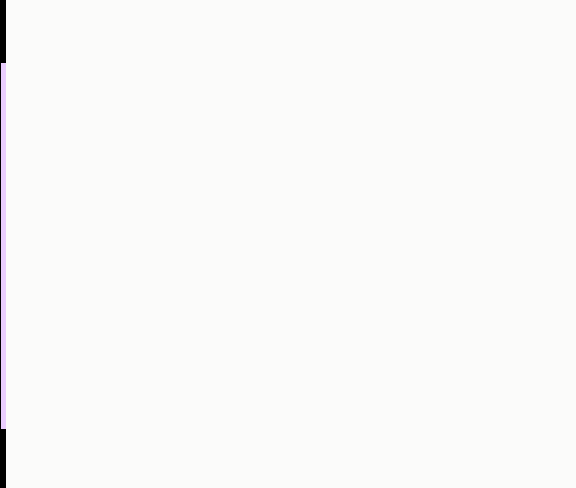 ①单击菜单栏中“编辑”→“定位”(或按Ctrl+G,或按F5),打开“查找和替换”对话框的“定位”选项卡。②在“定位目标”下的列表框中显示出可以直接用于定位的目标。一般默认情况下,Word自动选择按页定位。这里可以根据自己的需要选择不同的目标,右侧文本框上面的提示性文字将随之变化。本例以选择“表格”来举例。③如果知道要定位的表格在文档中的序号,可直接在文本框中输入编号。在数字前冠以“+”、“-”号,表示由当前表格向下或向上移动若干表格。也可以单击“下一处”、“上一处”按序查看。④完成定位后单击关闭按钮(或按Esc键)关闭对话框,光标停留在定位目标处。提示:在窗口右侧滚动条下部,存在一个圆形“选择浏览对象”按钮,单击打开列表,可设定不同的参照对象浏览文档,设定完毕后,单击圆形按钮上面和下面的双箭头按钮可以浏览上一个和下一个定位对象。单击其中的“→”按钮,可以打开“定位”对话框。
①单击菜单栏中“编辑”→“定位”(或按Ctrl+G,或按F5),打开“查找和替换”对话框的“定位”选项卡。②在“定位目标”下的列表框中显示出可以直接用于定位的目标。一般默认情况下,Word自动选择按页定位。这里可以根据自己的需要选择不同的目标,右侧文本框上面的提示性文字将随之变化。本例以选择“表格”来举例。③如果知道要定位的表格在文档中的序号,可直接在文本框中输入编号。在数字前冠以“+”、“-”号,表示由当前表格向下或向上移动若干表格。也可以单击“下一处”、“上一处”按序查看。④完成定位后单击关闭按钮(或按Esc键)关闭对话框,光标停留在定位目标处。提示:在窗口右侧滚动条下部,存在一个圆形“选择浏览对象”按钮,单击打开列表,可设定不同的参照对象浏览文档,设定完毕后,单击圆形按钮上面和下面的双箭头按钮可以浏览上一个和下一个定位对象。单击其中的“→”按钮,可以打开“定位”对话框。
相信看完这篇文章大家对如何使用word定位功能 Word2003入门动画教程53:如何使用Word定位功能都有一个大致的了解了,也希望各位在以后的工作中能够顺利的解决这些问题并且能够提高工作效率,帮助大家解决更多的问题,以上就是如何使用word定位功能 Word2003入门动画教程53:如何使用Word定位功能的文章了,更多文章请关注优词网官网!




 400-685-0732
400-685-0732
